如何将两个单元格内容合并为一个单元格中的内容
 发布于2025-01-10 阅读(0)
发布于2025-01-10 阅读(0)
扫一扫,手机访问

如何合并两个单元格内容为一个单元格内容
例如:A1单元格内容是:老师
B1单元格内容是:您好
你想把A1和B1单元格内容合并成:老师您好,那么C1的公式是:=A1&B1
即可!
如果你两个单元格已经输好了,这时又想合并内容,那么你按照我下面的方法做即可:
大家都知道在EXCEL中,将多个单元格合并为一个单元格时,EXCEL的合并功能只能保留左上角一个单元格的内容,其他单元格中的内容会被丢弃。而我们有时需要将合并的所有内容都被保留到一个单元格中,下面是我制作一个VBA宏,来实现这个功能。
首先按ALT+F11组合键,打开VBA窗口,按顶部菜单“插入-模块”插入一个模块,把下面代码复制进去:
Sub 合并1()
Application.DisplayAlerts = False
Set tt = Selection '赋值选定区域
a = tt.Rows.Count '选区行数
x = tt.Row '第一个格行号
y = tt.Column '列号
s = tt.Columns.Count - 1 '列数减1
For j = x To x + a - 1
For i = 1 To s
Cells(j, y) = Cells(j, y) & Cells(j, y + i)
Next
Range(Cells(j, y), Cells(j, y + s)).Merge '合并
Next
Application.DisplayAlerts = True
End Sub
Sub 合并2()
t = ""
Set tt = Selection
x = tt.Row '第一个格行号
y = tt.Column '列号
For Each a In Selection
t = t & a.Value
a.Value = ""
Next
Cells(x, y) = t
Selection.Merge
Selection.WrapText = True '自动换行
End Sub
复制好后,关闭这个窗口,回到EXCEL,再按AIT+F8,点执行即可!
希望能对你有点帮助!
EXCEL如何用VBA将几个单元格的数据合并到一个单元格里并去掉
Sub aa()
'排序
arr = Range("D3:M9").Value
For i = 1 To UBound(arr, 1)
For j = 1 To UBound(arr, 2) - 1
For k = j + 1 To UBound(arr, 2)
If arr(i, k) < arr(i, j) Then
tmp = arr(i, j)
arr(i, j) = arr(i, k)
arr(i, k) = tmp
End If
Next
Next
Next
For i = 1 To UBound(arr, 1)
x = Cells(i + 2, 2)
f = False
s = arr(i, 1)
For j = 1 To UBound(arr, 2)
If arr(i, j) = x Then f = True '是否填充红色
If j > 1 Then '去重
If arr(i, j) <> arr(i, j - 1) Then
s = s & "," & arr(i, j)
End If
End If
Next
Set rg = Range("N" & (i + 2))
rg.Value = s
If f Then rg.Interior.ColorIndex = 3
Next
End Sub
EXCEL vba实现合并单元格自动和
1
2
3
4
5
6
7
8
9
10
11
12
13
14
15
16
17
18
19
20
21
22
23
Sub合并单元格自动和()
Application.ScreenUpdating = False
j = Range("F"& Rows.Count).End(3).Row
Range("G3:G"& j).UnMerge
Range("G3:G"& j).ClearContents
n = Range("F3")
m = 3
Fori = 4 Toj
IfRange("B"& i) = ""Then
n = n + Range("F"& i)
Else
Range("G"& i - 1) = IIf(n = 0, "", n)
Ifm < i - 1 ThenRange("G"& m & ":G"& i - 1).Merge
n = Range("F"& i)
m = i
EndIf
Next
Range("G"& i - 1) = IIf(n = 0, "", n)
Ifm < i - 1 ThenRange("G"& m & ":G"& i - 1).Merge
Application.ScreenUpdating = True
EndSub
如何将Excel多个单元格的内容合并到一个单元格
打开需要进行合并的excel文档,并找到对象单元格。
利用字符连接符:
使用字符连接符“&”进行连接。此方法用于在合并不多单元格的数据时使用。例如:B1=A1&A2;B1=A1&A2&A3,一次内推。具体操作见图。
利用文本函数:
使用文本函数CONCATENATE()进行操作,例如:CONCATENATE(A1,A2,A3,.......A255),但是:CONCATENATE 函数可将最多 255 个文本字符串联接成一个文本字符串。联接项可以是文本、数字、单元格引用或这些项的组合。例如,如果您的工作表的单元格 A1 中包含某个人的名字,单元格 B1 中包含这个人的姓氏,那么,您可以通过使用以下公式将这两个值合并到另一个单元格中。
具体操作如图所示。
函数使用说明:
CONCATENATE(text1, [text2], ...)
CONCATENATE 函数语法具有下列参数 (参数:为操作、事件、方法、属性、函数或过程提供信息的值。):
Text1 必需。要连接的第一个文本项。
Text2, ... 可选。其他文本项,最多为 255 项。项与项之间必须用逗号隔开。
注释 也可以用与号 (&) 计算运算符代替 CONCATENATE 函数来联接文本项。例如,=A1 & B1 与 =CONCATENATE(A1, B1) 返回的值相同。
利用信息函数:
PHONETIC ()进行操作 ,获取代表拼音信息的字符串,主要用于日文,它不能使用数字。具体操作如图。
信息函数说明:
PHONETIC(reference)
PHONETIC 函数语法具有下列参数 (参数:为操作、事件、方法、属性、函数或过程提供信息的值。):Reference 必需。文本字符串或对单个单元格或包含 furigana 文本字符串的单元格区域的引用。
说明:如果 reference 为单元格区域,则返回区域左上角单元格中的 furigana 文本字符串。如果 reference 为不相邻单元格的区域,将返回错误值 #N/A。
多种数据类型数据进行合并:
本办法主要以字符型数据内容与数值型数据进行合并。
1、如果数值型数据与字符型数据进行合并,那就必须,先把要合并的数值型数据进行格式设置,转换位字符型(文本型)。
2、PHONETIC(reference)函数可以用数据区域来操作,比较方便。
3、CONCATENATE(text1, [text2], ...)函数必须是一个一个单元格的加。
4、字符连接符“&”,在每合并单元格中都必须使用该符号。
使用VBA的方法实现:
下一篇:哪个版本的win10最佳?
产品推荐
-

售后无忧
立即购买>- DAEMON Tools Lite 10【序列号终身授权 + 中文版 + Win】
-
¥150.00
office旗舰店
-

售后无忧
立即购买>- DAEMON Tools Ultra 5【序列号终身授权 + 中文版 + Win】
-
¥198.00
office旗舰店
-

售后无忧
立即购买>- DAEMON Tools Pro 8【序列号终身授权 + 中文版 + Win】
-
¥189.00
office旗舰店
-

售后无忧
立即购买>- CorelDRAW X8 简体中文【标准版 + Win】
-
¥1788.00
office旗舰店
-
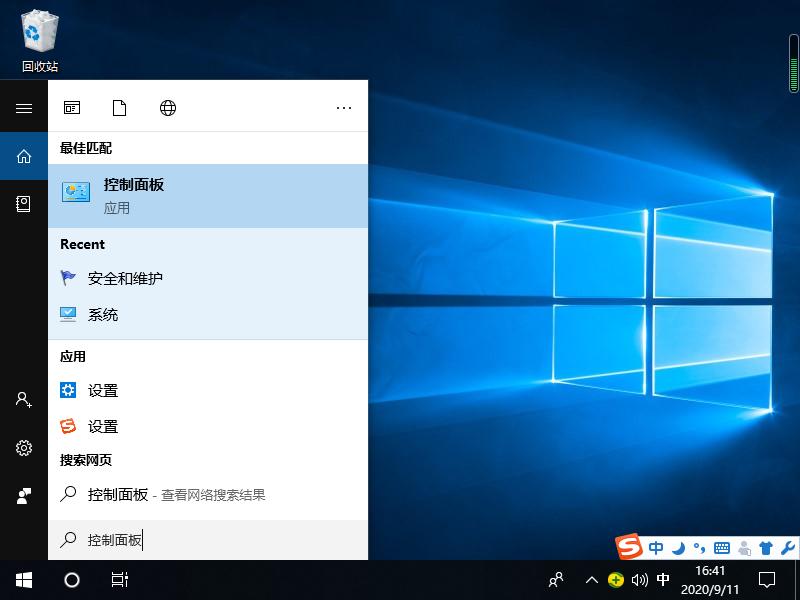 正版软件
正版软件
- 如何启用win10的硬件加速功能来提升显卡性能
- 显卡硬件加速可以让我们的电脑运行的更流畅一点,那么怎么开启win10显卡硬件加速呢?别急,下面小编来告诉大家方法。1、我们找到并打开win10的控制面板2、在大图标下打开NVIDIA控制面板。3、在左边第一项的界面,我们选择下图的选项,点击应用。4、然后在管理3D设置中,找到下图的选项,勾选,然后点击确定,应用。5、然后在左边的第三选项界面,我们下拉处理器,选择下图的处理器,然后点击应用即可。这样,我们的win10显卡硬件加速就设置完毕并开启了,win10显卡硬件加速怎么开启解决了。
- 3分钟前 0
-
 正版软件
正版软件
- 将QQ好友转移到微信的方法有哪些
- 1.如何把QQ好友导入微信?将QQ好友导入微信可以让您在微信中与他们保持联系,下面是将QQ好友导入到微信的步骤:1.打开QQ应用,并确保您已成功登录您的QQ帐号。2.在QQ应用中,找到并点击您想要导入好友的个人资料。3.在好友资料卡中,找到并点击“添加到微信”或类似选项。这将打开微信应用并提示您将该好友添加到您的微信联系人中。4.打开微信,并同意将该好友添加到微信联系人列表中。5.在微信中,您可以选择将该用户添加为微信好友。2.如何将QQ好友添加为微信好友?一旦您成功将QQ好友导入到微信,下面是添加他们为
- 18分钟前 0
-
 正版软件
正版软件
- 什么是win10 2004版本的GPU加速功能?
- 在我们升级更新使用win10操作系统的时候,对于微软公司最新更新的win102004版本,相信很多小伙伴都一直在关注它的功能更新。那么对于win102004版本更新的gpu加速是什么,小编觉得这个功能主要是加强了显卡的优化,是我们在看视频玩游戏的时候可以有更好的用户体验。那么现在就来和小编一起了解一下吧~win102004版本gpu加速是什么1.在Windows10版本2004中,可以预期WindowsLinux子系统的系统恢复和整体性能将得到显著改善。2.微软还通过基于聊天的新界面改善了Cortana的
- 33分钟前 版本 win GPU加速 0
-
 正版软件
正版软件
- 解决win7修改用户名后无法登录问题
- 最近有的朋友反映说,使用win7系统更改用户名之后,重启电脑却无法登录了。这很有可能是因为该账户被禁用了,我们可以先进入安全模式,然后在计算机管理中取消禁用账户,下面就一起来看一下具体的操作吧。win7更改用户名后无法登陆解决方法1、首先我们重启电脑,开机时按下“F8”,然后选择进入安全模式。2、进入之后找到“计算机”,右键点开选择“管理”3、找到“本地用户和组”4、双击打开“用户”5、选择需要登录的账户。6、取消勾选“账户已禁用”,再重启电脑即可。
- 48分钟前 登录问题 解决方法 用户名更改 0
-
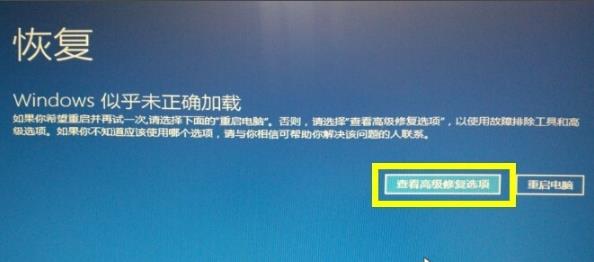 正版软件
正版软件
- 解决win10更新失败引起蓝屏问题的方法
- win10系统上有些版本会自动强制更新,而很多的用户都遇到了更新失败还导致了蓝屏的情况,那么该怎么去解决蓝屏的问题呢?下面就一起来看看win10更新失败蓝屏修复方法吧。win10更新失败蓝屏如何修复:方法一:取消更新1、长按电源键进行关机,重新启动后进入“恢复”界面,点击“查看高级修复选项”。2、然后点击“疑难解答”。3、再选择“高级选项”。4、点击“启动设置”。5、随后点击“重启”。6、根据屏幕提示按下F4进入“安全模式”。7、等待撤销更改。8、完成后重启一下,从正常模式进入系统即可。方法二:还原系统1
- 1小时前 13:19 更新 win 蓝屏 0
最新发布
-
 1
1
- KeyShot支持的文件格式一览
- 1674天前
-
 2
2
- 优动漫PAINT试用版和完整版区别介绍
- 1714天前
-
 3
3
- CDR高版本转换为低版本
- 1859天前
-
 4
4
- 优动漫导入ps图层的方法教程
- 1713天前
-
 5
5
- ZBrush雕刻衣服以及调整方法教程
- 1709天前
-
 6
6
- 修改Xshell默认存储路径的方法教程
- 1725天前
-
 7
7
- Overture设置一个音轨两个声部的操作教程
- 1703天前
-
 8
8
- PhotoZoom Pro功能和系统要求简介
- 1879天前
-
 9
9
- CorelDRAW添加移动和关闭调色板操作方法
- 1752天前
相关推荐
热门关注
-

- Xshell 6 简体中文
- ¥899.00-¥1149.00
-

- DaVinci Resolve Studio 16 简体中文
- ¥2550.00-¥2550.00
-

- Camtasia 2019 简体中文
- ¥689.00-¥689.00
-

- Luminar 3 简体中文
- ¥288.00-¥288.00
-

- Apowersoft 录屏王 简体中文
- ¥129.00-¥339.00